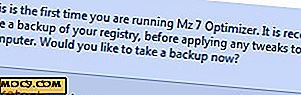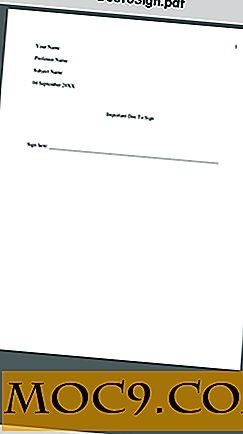इससे पहले की तुलना में ग्रेटर दक्षता के साथ फ़ायरफ़ॉक्स की पुरानी "स्ट्रेटा" थीम को पुनर्स्थापित करें
मोज़िला ने हाल ही में फ़ायरफ़ॉक्स यूजर इंटरफेस में एक कठोर परिवर्तन पेश किया है, जिसमें क्रोम के समान ही एक नई थीम है। 'ऑस्ट्रेलियाई' के रूप में जाना जाता है, नए डिजाइन ने पुरानी "स्ट्रेटा" थीम की तुलना में इसके सीमित अनुकूलन के लिए आलोचना को आकर्षित किया है, साथ ही साथ स्क्रीन स्पेस की मात्रा भी बदलती है। फ़ायरफ़ॉक्स वेब ब्राउज़र के ओपन सोर्स और एक्स्टेंसिबल प्रकृति के लिए धन्यवाद, एक बार फिर से पुराने यूआई को पुनर्स्थापित करने के लिए एक एडन बनाया गया है।
मोज़िला की वेबसाइट पर "क्लासिक थीम पुनर्स्थापक (ऑस्ट्रेलियाई अनुकूलित करें)" के रूप में एडन पाया जा सकता है, हालांकि इस आलेख के प्रयोजनों के लिए, हम इसे केवल क्लासिक थीम पुनर्स्थापक के रूप में देखेंगे। परिचित स्ट्रैट डिज़ाइन पर वापस जाने के लिए नीचे दिए गए चरणों का पालन करें, लेकिन अभी भी अधिकांश स्क्रीन रीयल एस्टेट बनाने और वर्तमान टैब को ढूंढना आसान बनाते हैं।
1. क्लासिक थीम पुनर्स्थापक स्थापित करें, फिर ब्राउज़र को पुनरारंभ करें।

2. "Ctrl + Shift + A" दबाकर एडॉन्स विंडो पर जाएं, फिर उसके प्रविष्टि के साथ "विकल्प" बटन पर क्लिक करके, "विकल्प" के बगल में तीर पर फ़ायरफ़ॉक्स बटन और माउस पर क्लिक करें। डिफ़ॉल्ट रूप से, एक्सटेंशन पुनर्स्थापित करता है मानक स्ट्रेट थीम, हालांकि स्क्रीन विकल्प का अधिक कुशल उपयोग इसके विकल्पों के साथ किया जा सकता है।
3. "अधिकतम-चौड़ाई" विकल्प पर क्लिक करें और इसे 180px में बदलें। इससे टैब के आकार को कम कर दिया जाएगा, जिसका अर्थ है कि आप स्क्रॉल किए बिना स्क्रीन पर अधिक टैब फिट कर सकते हैं। 150 पीएक्स या 180 पीएक्स इष्टतम है, क्योंकि टैब पर टेक्स्ट को पढ़ना अभी भी संभव है।
4. "न्यूनतम चौड़ाई" विकल्प पर क्लिक करें और इसे 48px में बदलें। जब आपके पास टैब की खुली बड़ी संख्या खुली होती है, तो फ़ायरफ़ॉक्स टैब की पंक्ति के साथ आगे बढ़ने के लिए बटन जोड़ने से पहले वे इस आकार में घट जाएंगे। यदि यह वांछनीय नहीं है, तो इसे डिफ़ॉल्ट रूप से छोड़ दें या स्क्रॉलिंग विकल्पों को और अधिक तेज़ी से पेश करने के लिए इसे बढ़ाएं।
5. दाईं ओर "नेविगेशन टूलबार पर छोटे बटन" सक्षम करें; यह अधिक स्क्रीन रीयल एस्टेट को मुक्त करने, पीछे और आगे बटन को कम कर देगा।
6. यदि आप वास्तव में सभी स्क्रीन स्पेस का उपयोग करना चाहते हैं तो एप्लिकेशन बटन को "फ़ायरफ़ॉक्स टाइटलबार (केवल आइकन) पर बटन" या "बटन अक्षम करें" पर बदलें। रंग बदलना पूरी तरह से वैकल्पिक है।
7. "कस्टम रंग" टैब को देखें, और इसे तब तक समायोजित करें जब तक कि यह आपकी वरीयता के अनुरूप न हो। यदि आप बड़ी संख्या में टैब का उपयोग करेंगे, तो वर्तमान में सक्रिय टैब या निष्क्रिय होने वाले सभी टैब में पृष्ठभूमि या बोल्ड टेक्स्ट जोड़ने के लायक हो सकते हैं।
8. वैकल्पिक: स्ट्रैट इंटरफ़ेस को और दोहराने के लिए लाइब्रेरी विंडो के बजाय एक स्टैंडअलोन डाउनलोड विंडो लाने के लिए "डाउनलोड विंडो" एक्सटेंशन इंस्टॉल करें।
सेटिंग में कई और समायोजन किए जा सकते हैं, चाहे ब्राउजर के तत्वों को और अधिक दिखाई दे या अपनी उपस्थिति को आसानी से अनुकूलित किया जाए। हालांकि, ये तत्व वेबपृष्ठों पर अधिक ध्यान केंद्रित करने के लिए उपयोगकर्ता इंटरफ़ेस को कॉम्पैक्ट करने से संबंधित नहीं हैं।
यहां तक कि अधिक संकुचित विषयों को क्लासिक कॉम्पैक्ट जैसे डाउनलोड किया जा सकता है। हालांकि, इन्हें पुरानी स्ट्रेट थीम को दोहराने या उससे संबंधित करने का लक्ष्य नहीं है, और यहां तक कि कम जगह लेने के बावजूद परिचितता का एक ही स्तर नहीं हो सकता है।
हमने पहले आपको दिखाया है कि कैसे फ़ायरफ़ॉक्स की उपस्थिति को ट्विक करना है, हालांकि स्ट्रैटिफ़ॉर्म नाम का सुझाव है, यह भी मोज़िला की पुरानी डिज़ाइन भाषा का लाभ उठाने का इरादा था।